filmov
tv
Como Fazer Dashboard Excel apenas com Fórmulas e Funções | Planilha p/ Download | Passo a Passo
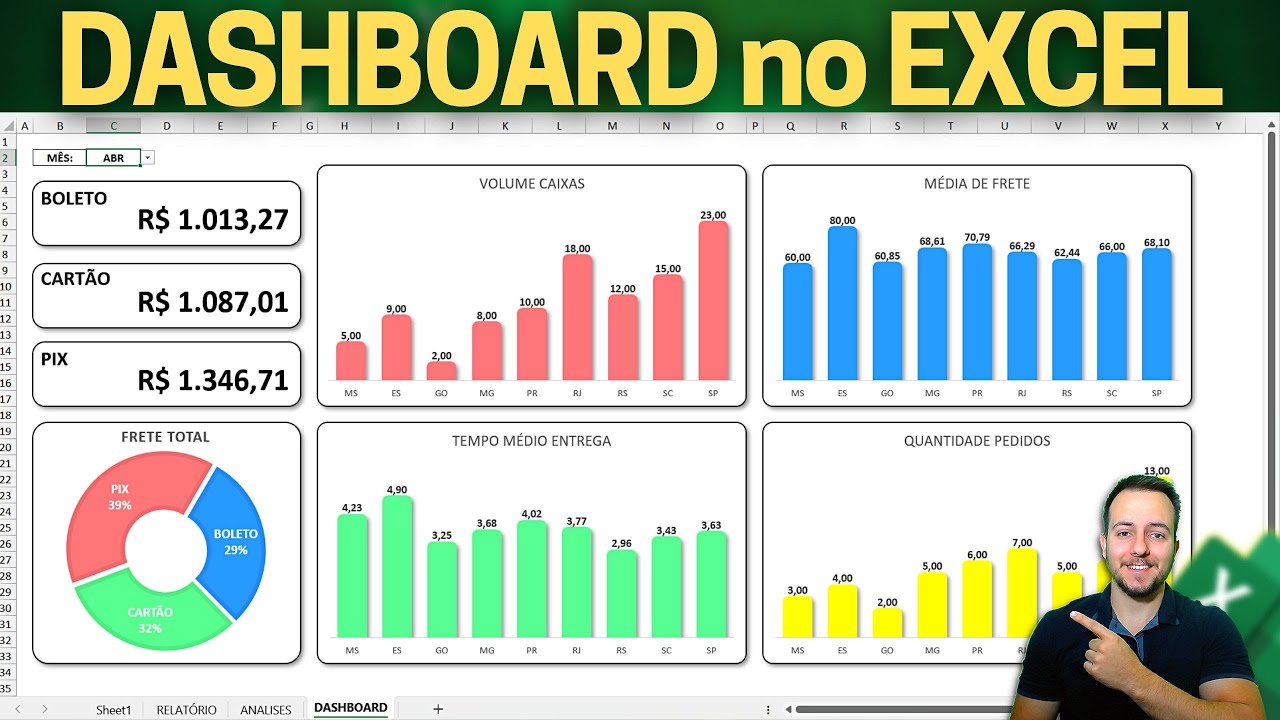
Показать описание
Nessa vídeo aula de Excel, vamos aprender como fazer um Dashboard de Logística Completo no Excel do zero e passo a passo. Você também pode fazer o download gratuito dessa planilha de vendas no Excel para acompanhar junto comigo esse tutorial grátis Excel.
O Dashboard Excel, também pode ser chamado de painel de controle. É uma ferramenta de gestão visual que apresenta tudo o que você precisa para analisar os seus dados, para ver os resultados da sua empresa.
O Dashboard nos ajudar a analisar os resultados de forma interativa e dinamica no Excel. Além de ajudar na tomada de decisões no dia a dia e no mercado de trabalho.
Podemos seguir os passos para fazer um Dashboard no Excel.
1. Ter uma Base de Dados.
2. Transformar a Base de Dados em uma Tabela com a ferramenta formatar como Tabela.
3. Criar Tabela Dinâmica a partir da Tabela.
4. Criar Segmentação de Dados.
5. Criar a Imagem de Fundo do Dashboard com Objetos ou Figuras ou Ícones.
6. Criar Gráficos Dinâmicos e Cartões de Valores.
1. Ter uma base de dados no Excel é o primeiro passo, pois precisamos de informações para que possamos fazer gráficos, fazer tabelas, fazer pivot tables e pivot charts etc. É necessário uma base de dados para poder fazer o Dashboard.
2. Criar uma Tabela no Excel é utilizar a Ferramenta chamada formatar como tabela. Então, vamos pegar nossa base de dados e transformar ela numa tabela com uma funcionalidade muito importante do Excel.
3. Criar uma Tabela Dinâmica no Excel pode nos auxiliar muito na criação do Dashboard, pois com a tabela dinâmica podemos fazer os gráficos dinâmicos, ou seja, sempre que fizermos qualquer filtros ou segmentação de dados, as informações dos gráficos vão atualizar de modo automático. A tabela dinâmica também é conhecida como pivot table e o gráfico dinâmico é conhecido como pivot chart.
4. A segmentação de dados, ou ainda conhecida como, caixinha de opções, lista de opções, botão de filtro, botões de seleção, filtro dinâmico etc., vai ser muito importante para deixar a nossa planilha interativa no Excel.
Toda vez que algum informações for selecionada a partir da caixa de segmentação de dados, todos os valores na planilha, todos os valores no Dashboard serão atualizados automaticamente. Dessa forma, conseguimos deixar a nossa planilha no Excel interativa e dinâmica. Apenas com cliques conseguimos filtrar as informações que precisamos visualizar.
5. Criar o fundo do Dashboard é muito importante pois podemos deixar o dashboard moderno e bonito apenas com a imagem que escolhemos para o fundo da tela da planilha do Excel.
Podemos utilizar figuras e objetos como retângulos, quadrados, círculos, retângulo com cantos arredondados etc. Além de podermos utilizar ícones ou imagens do nosso computador.
6. Os gráficos dinâmicos, ou pivot charts, vão deixar o nosso dashboard mais bonito e interativo no Excel. Toda vez que qualquer valor for filtrado e uma segmentação de informações for feita, os gráficos já atualizam de modo automatico, mostrando apenas as informações selecionadas.
#ExcelenteJoão #Excel #Dashboard
Комментарии
 0:09:22
0:09:22
 0:50:00
0:50:00
 0:05:54
0:05:54
 0:31:44
0:31:44
 0:44:38
0:44:38
 0:19:48
0:19:48
 0:10:23
0:10:23
 0:15:12
0:15:12
 0:07:38
0:07:38
 0:05:48
0:05:48
 0:08:59
0:08:59
 0:36:54
0:36:54
 0:28:58
0:28:58
 0:24:18
0:24:18
 0:24:18
0:24:18
 0:39:14
0:39:14
 0:40:59
0:40:59
 2:59:26
2:59:26
 0:13:51
0:13:51
 0:01:00
0:01:00
 0:26:27
0:26:27
 0:00:56
0:00:56
 0:10:02
0:10:02
 0:09:11
0:09:11